Découverte d’Excel
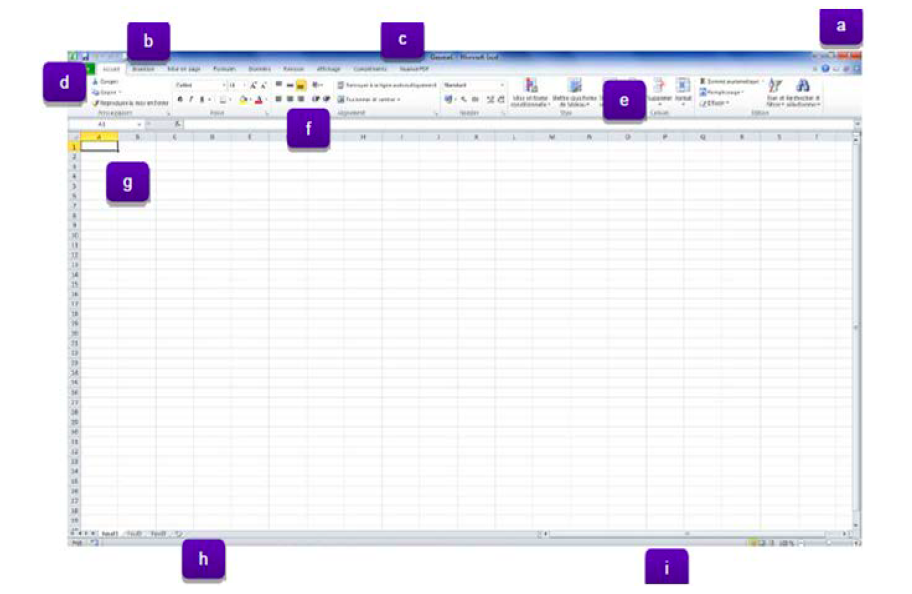
a) L’icône du menu Système de l’application Excel donne accès aux commandes d’affichage et de fermeture de l’application.
b) La barre d’outils Accès rapide contient les outils les plus fréquemment utilisés. Vous pouvez la personnaliser en l’affichant sous le ruban ou en y ajoutant de nouveaux outils.
c) La barre de titre affiche le nom du classeur (ClasseurN lorsque celui-ci n’est pas encore enregistré) suivi du nom de l’application Microsoft Excel ; sur la droite, vous retrouvez les boutons Réduire, Agrandir (ou Niveau inférieur) et Fermer. En dessous apparaissent les boutons Réduire/développer le ruban, bouton d’Aide, Réduire la fenêtre, Restaurer la fenêtre, Fermer la fenêtre.
d) L’onglet Fichier active le mode Microsoft Office Backstage qui masque temporairement la feuille de calcul et affiche un menu donnant accès aux fonctionnalités de base de l’application (créer un nouveau classeur, ouvrir, enregistrer et fermer un classeur, imprimer…) mais aussi à d’autres fonctionnalités comme celle permettant de partager un fichier ou encore, celle permettant de paramétrer l’application Excel.
e) Le Ruban comporte la majorité des commandes de l’application Microsoft Excel. Ces commandes sont regroupées par tâches, chacune de ces tâches étant représentée par un onglet. La sélection de certains objets (comme par exemple une image), fait apparaître des onglets supplémentaires, appelés onglets contextuels. Ces onglets s’affichent à droite des onglets standards et regroupent les commandes appropriées à l’objet sélectionné. Chaque
onglet présente plusieurs groupes de commandes (ou sous-tâches) dans lesquels vous visualisez des boutons de commande permettant de réaliser la plupart des manipulations. Certains des groupes présentent un lanceur de boîte de dialogue permettant d’afficher une boîte de dialogue ou un volet Office donnant accès à des options supplémentaires.
f) La barre de formule contient la zone de nom et la zone de formule. La zone de nom permet d’afficher des informations sur la cellule active tandis que la zone de formule permet de saisir et de modifier des données. Chacune de ces deux zones peut être dimensionnée.
g) La feuille de calcul est composée de cellules organisées en lignes et en colonnes ; les lignes sont caractérisées par des numéros tandis que les colonnes le sont par des lettres. Vous disposez de 1 048 576 lignes et de 16 384 colonnes (identifiée de A à XFD). Chaque cellule correspond à l’intersection d’une ligne et d’une colonne et est identifiée par la lettre associée à cette colonne et le numéro associé à cette ligne (on parle de référence de cellule). Lorsque vous êtes positionné dans une cellule, elle devient la cellule active et sa référence apparaît dans la zone de nom de la barre de formule. Le carré noir qui apparaît dans le coin inférieur droit de la cellule active s’appelle poignée de recopie.
h) Un classeur étant composé de plusieurs feuilles de calcul (3 par défaut), Excel affiche dans le bas de la feuille de calcul active, la barre des onglets de feuille de calcul (h) qui permet d’identifier chaque feuille. Cette barre contient les boutons de défilement des feuilles, les différents onglets des feuilles et le bouton Insérer une feuille de calcul.
i) La barre d’état affiche des informations sur l’environnement de travail, le mode d’affichage, le bouton Zoom et le curseur de zoom. Vous pouvez modifier les indicateurs visibles sur la barre d’état.

